Continuando o artigo da série BeagleBone falaremos hoje sobre o Linux Angström, que é a distribuição padrão que vem instalada na BeagleBone Black. Segundo o site http://www.angstrom-distribution.org/ o projeto iniciou-se com a junção dos projetos OpenEmbedded, OpenZaurus e OpenSimpad unificando os esforços para fazer uma distribuição estável e de fácil uso para dispositivos embarcados. Marcos de Lima Carlos
A distribuição do Linux Angström faz parte de um projeto maior chamado Yocto Project que é um projeto colaborativo que provém templates, ferramentas e métodos para ajudá-lo a criar a sua própria distribuição Linux customizada.
Comandos Básicos
Não é o objetivo deste artigo falar sobre comandos básicos no linux, por isso se você quiser obter um pouco mais sobre comandos básicos visite o link http://www.vivaolinux.com.br/dica/Comandos-basicos-para-iniciantes Você pode ir atrás do guia foca linux no link http://www.guiafoca.org/
Os comandos básicos servirá para que você consiga entender como funciona um sistema básico no modo terminal.
Instalação ou Reinstalação!
Como é muito fácil destruir o sistema interno da placa aqui será explicado como reinstalá-lo de forma rápida e fácil. Você irá precisar dos seguintes itens:
fonte de alimentação de 5V x 500ma
Cartão micro SD de 8GB (Dê preferência aos de Classe 10)
Cabo USB (que normalmente já vem com a beagle bone black)
Computador com gravador de cartões SD ou micro SD. Caso você utilize SD precisará de um adaptador para microSD.
O primeiro passo é baixar a imagem que você quer para a sua placa. É preciso ficar atento pois há imagens feitas para placas de 2GB de memória interna e de 4GB. O link para download da imagem é http://downloads.angstrom-distribution.org/demo/beaglebone/
Essa imagem estará no formato gz como o arquivo abaixo
Angstrom-Cloud9-IDE-GNOME-eglibc-ipk-v2012.12-beaglebone-2013.09.05.img.xz
Se você estiver no windows terá que seguir os seguintes passos:
Faça o download do aplicativo win32DiskImager em http://sourceforge.net/projects/win32diskimager/
No caso desta imagem o formato do arquivo é img.xz Você pode utilizar os seguintes softwares para descompactar a imagem:
WinRar (pago)
7-zip – gratuito
Após descompactar a imagem abra o aplicativo win32DiskImager como administrador. Com o cartão microSD no leitor de cartões selecione a unidade de destino para ele. Logo após procure o arquivo de imagem e selecione para gravar.
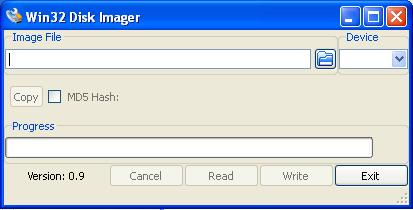
Clique em write a aguarde.
Pronto! Sua imagem está gravada no cartão!
No Linux você pode executar os seguintes comandos:
xz -d BBB*.xz
sudo dd if=./BBB*.img of=/dev/sdX
onde BBB*.xz é o arquivo com a imagem
e /dev/sdX é o dispositivo com o cartão SD
Agora temos que passar a imagem para a Beaglebone Black. Para isso, temos que seguir os passos abaixo:
Com a placa desligada, colocar o cartão micro SD no slot.
Aperte o botão de boot
ligue a placa na fonte com o botão de boot pressionado. Aperte o botão de power até que os leds comecem a piscar.
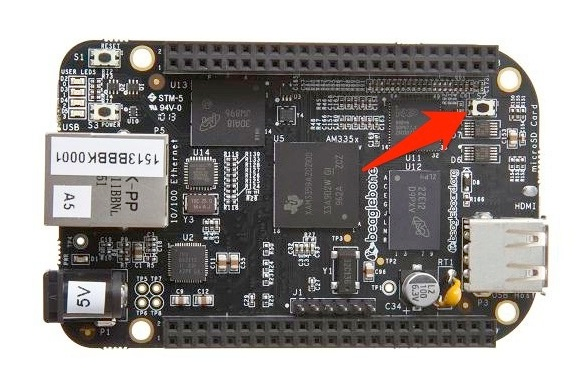
Aguarde o tempo necessário para que a imagem seja transferida do cartão para a memória interna. Quando isso terminar os quatro leds estarão acesos como mostra a imagem abaixo.

Reinicie a placa e sua BeagleBone estará pronta pra funcionar.
Se você utilizou a imagem do Angström Linux da BeagleBone você poderá conectar o cabo e verificar que a rede via usb funciona normalmente no ip 192.168.7.2
Curiosidades:
1. Colocar IP fixo na BeagleBone
Muita gente, até quem trabalha com linux, encontrará dificuldades em configurar um IP fixo para a BeagleBone no Angström. Isso se deve ao fato do Angström da BeagleBone utilizar o connman (do inglês connection manager) ao invés do NetworkManager.
O ConnMan foi desenvolvido especialmente para dispositivos embedded e com resolução de tempo rápida. Ele reúne client de DNS, client DHCP embutido podendo ser adicionado mais funcionalidades através de plugins. A página do Connman é https://01.org/connman
A primeira coisa que você precisará fazer é conectar via SSH no ip 192.168.7.2 e o serviço eth0 deve estar com um cabo conectado.
No prompt você precisará digitar ifconfig.
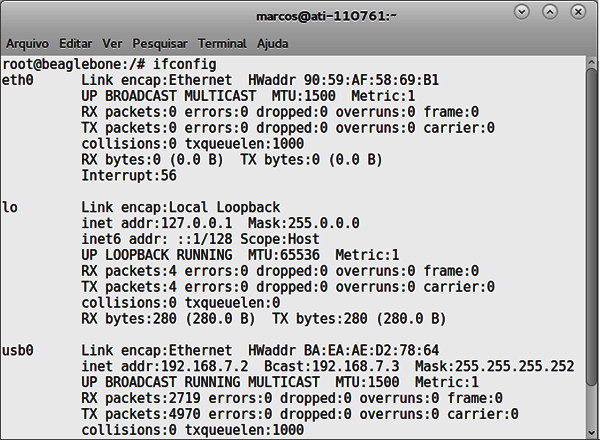
Repare que a placa eth0 possui o mac address 90-59-AF-58-69-B1.
O nome da sua placa no connman é ethernet_macaddr_cable. No caso da BeagleBone Black configuraremos o IP fixo da eth0.
Vá até o diretório /usr/lib/connman/test
Para ver os serviços ativos digite
./get-services
Para colocar o nameserver (DNS) você precisa seguir as instruções abaixo:
root@beaglebone:/usr/lib/connman/test# ./set-nameservers
Usage: ./set-nameservers [nameserver*]
root@beaglebone:/usr/lib/connman/test# ./set-nameservers ethernet_macaddr_cable nameserver
No caso do mac address de exemplo e supondo que o meu DNS é 192.168.0.1
root@beaglebone:/usr/lib/connman/test# ./set-nameservers ethernet_9059af5869b1_cable 192.168.0.1
Para colocar o ip (no nosso caso versão 4) use os comandos abaixo:
root@beaglebone:/usr/lib/connman/test# ./set-ipv4-method
Usage: ./set-ipv4-method <service> [off|dhcp|manual <address> [netmask] [gateway]]
No caso do ip eu vou colocar, por exemplo, 192.168.0.25, máscara 255.255.255.0 e gateway 192.168.0.1
root@beaglebone:/usr/lib/connman/test# ./set-ipv4-method ethernet_c8a030ab323a_cable manual 192.168.0.25
255.255.255.0 192.168.0.1
Se deu tudo certo é só você executar o ifconfig novamente e visualizar a tela abaixo:
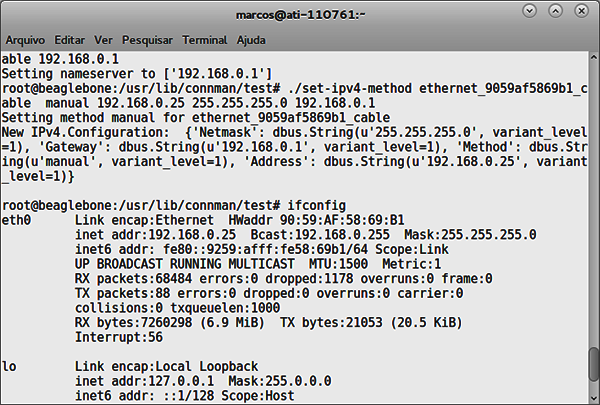
Pronto!
2. Instalando softwares adicionais
Além do básico que já vem com a placa é possível que o leitor queira instalar sempre mais algumas coisas. O sistema de pacotes da distribuição Angström é o opkg. O opkg é bem semelhante ao apt-get.
Para listar os pacotes utilize o seguinte comando:
opkg list
Se você quiser filtrar alguns deles:
Datasheet do pkg list | grep filtro
Atualizar a lista:
opkg update
servidor web
lighttpd
comando: opkg install lighttpd
PHP
php php-cgi php-pear php-cli
comando: opkg install php php-cgi php-pear php-cli lighttpd-module-fastcgi
Base de dados simples
Você tem todo o direito de abrir um arquivo texto, ou de encontrar um servidor de logs na nuvem. Porém nem sempre isso é possível. O que pode ser feito é a instalação de sistemas simples como o sqlite, hql, entre outros.
É possível instalar o mysql também mas lembre-se que a BeagleBone Black possui pouco espaço interno (4GB as versões mais novas) e apenas 512MB de ram.
Java Virtual Machine
É possível instalar o java na BeagleBone Black.












